在CAD中如何使图形旋转指定角度?
返回在CAD中如何使图形旋转指定角度?
CAD软件系统可以使我们更高效率地完成图形的绘制。我们在使用CAD进行绘图时,如何将指定的图形绘制成我们所需的角度呢?今天小编给大家介绍一下在CAD中使图形旋转到指定角度的方法,让我们一起来学学看吧!
1. 首先,打开中望CAD软件,画出一个矩形图案。
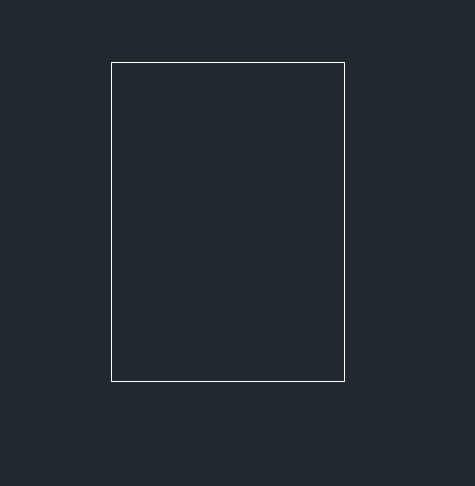
2. 在命令行输入旋转命令快捷键【RO】,回车确认。
3. 执行旋转命令后根据命令行提示【选择旋转对象】,单击矩形图案作为旋转对象,并指定任意一点作为旋转基点,如下图所示。
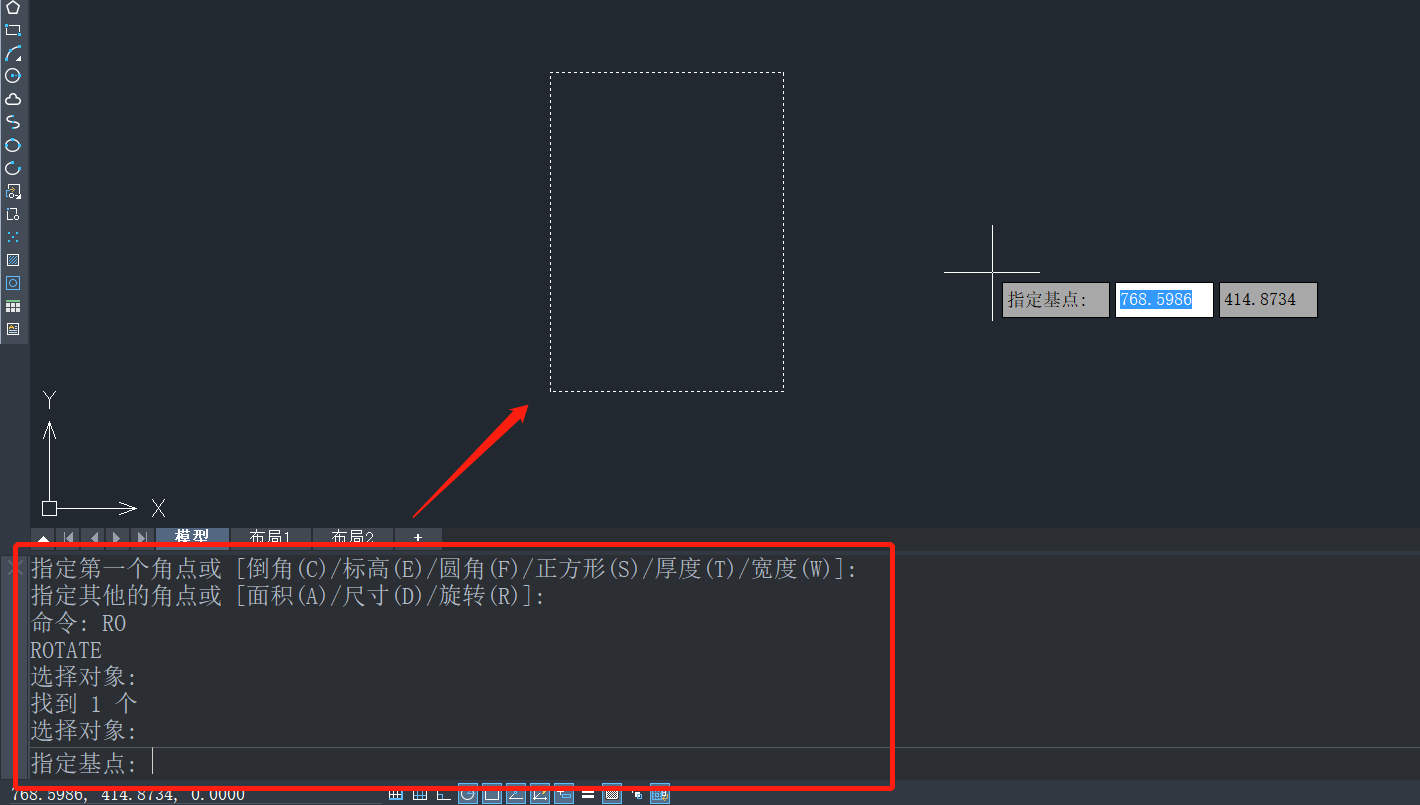
4. 根据自身需求输入任意旋转角度,回车确认,此时就可以根据需求使图形旋转指定的角度,如下图所示。
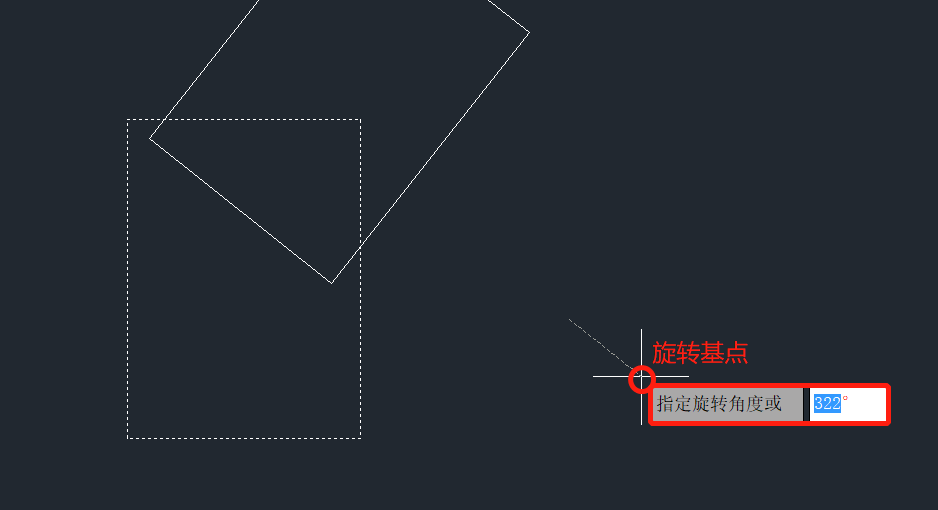
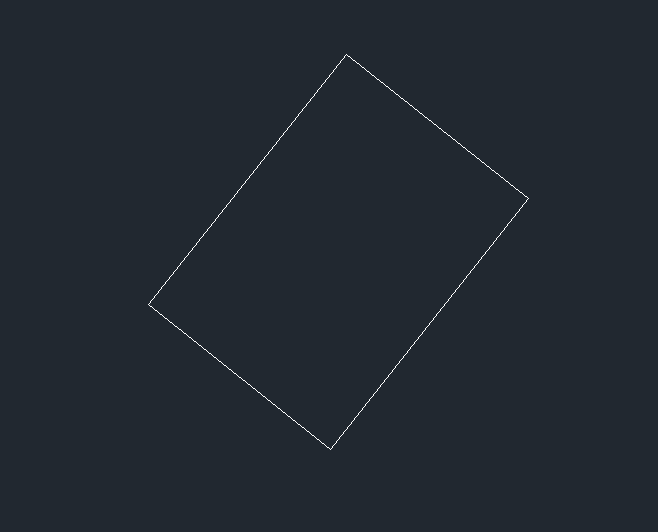
以上就是在CAD中使图形旋转指定角度方法的全部内容分享,希望可以帮到有需要的小伙伴。感兴趣的小伙伴记得收藏和关注哦!更多CAD资讯将在中望CAD官网中,小编会持续更新推送,不要错过啦。
推荐阅读:三维CAD
推荐阅读:CAD如何绘制三维曲面?


























